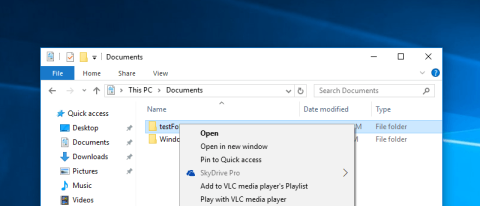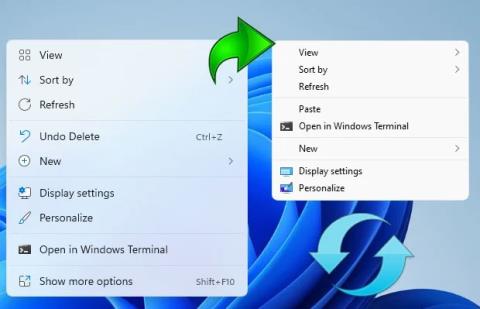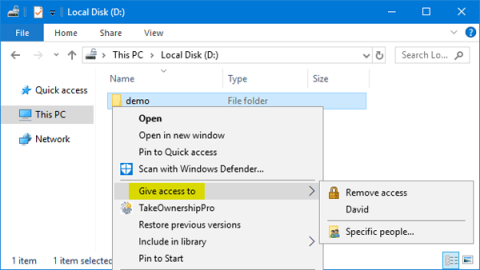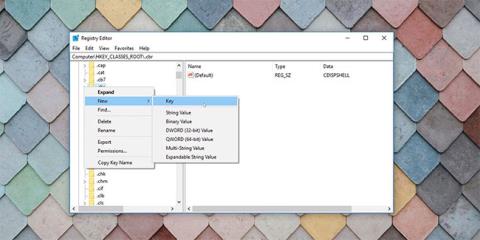Kontekstni meniji so pomemben sestavni del uporabniške izkušnje sistema Windows. Ta meni se prikaže, ko z desno miškino tipko kliknete namizje ali aplikacije, pogone ali mape.
V operacijskem sistemu Windows 11 je bil vmesnik kontekstnega menija izboljšan v smeri poenostavitve, navdihnjen s Fluent Design za bolj prostoren občutek. Ker pa Microsoft "natrpa" veliko kategorij, je razmik med prikazanimi kategorijami manjši, kar vodi do večje velikosti menija, zaradi česar so številni uporabniki nezadovoljni. Veliko je celo mnenj, da kontekstni meni Windows 10 nudi boljšo izkušnjo. Če ste eden izmed njih, obstaja preprost način za rešitev težave.

Vmesnik kontekstnega menija sistema Windows 10 lahko nekoliko povrnete neposredno v sistemu Windows 11 tako, da ponastavite vrednost tega registrskega ključa in nato znova zaženete File Explorer:
[HKEY_CURRENT_USER\Software\Classes\CLSID\{86ca1aa0-34aa-4e8b-a509-50c905bae2a2}\InprocServer32] @=”
Če pa se vam zdi zgornja naloga preveč okorna, je Windows 11 Classic Context Menu v1.0 majhna aplikacija, ki jo je razvila ekipa Sordum in lahko ta postopek avtomatizira in vam pomaga dokončati nalogo v samo nekaj minutah z enim klikom.
Po prenosu in namestitvi klasičnega kontekstnega menija Windows 11 v1.0 morate samo zagnati aplikacijo in klikniti gumb »Omogoči slog klasičnega kontekstnega menija Win 11«, takoj se prikaže »klasični« vmesnik kontekstnega menija. uporabite.

Če se želite vrniti na privzeti vmesnik kontekstnega menija Windows 11, kliknite »Omogoči privzeti slog kontekstnega menija Win 11«. Če morate znova zagnati Windows Explorer, bo programska oprema prav tako zaznala in izdala opozorilo.

To je brezplačna aplikacija in ima tudi podporo za ukazno vrstico. To pomeni, da lahko postopek še bolj avtomatizirate.
Če si želite ogledati vse podprte parametre ukazne vrstice, uporabite možnost »Podatki o ukazni vrstici«.

Različico 1.0 aplikacije Windows 11 Classic Context Menu lahko prenesete TUKAJ .